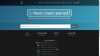Mygtuko „kopijuoti“ naudojimas nenuskaitys dokumento į kompiuterį.
Daugelis kopijavimo aparatų dabar turi papildomų funkcijų, tokių kaip nuskaitymas ir faksogramų siuntimas. Patogus kopijavimo aparatas, kuris nuskaito dokumentus ir nusiunčia juos į kompiuterį, palengvina dokumentų siuntimą klientams ar įmonėms el. paštu. Susipažinus su konkrečiomis kopijuoklio funkcijomis, nesunku nuskaityti dokumentą, kad jis būtų išsaugotas kompiuteryje. Vieno mygtuko paspaudimu dauguma kopijavimo aparatų greitai nuskaito jūsų dokumentus, kad vėliau juos išsaugotų arba el. paštu.
1 žingsnis
Įjunkite kopijavimo aparatą ir kompiuterį. Prieš pradėdami patikrinkite, ar kopijavimo aparatas prijungtas prie kompiuterio.
Dienos vaizdo įrašas
2 žingsnis
Padėkite dokumentą ant kopijavimo aparato atspausdinta puse žemyn ant stiklo.
3 veiksmas
Norėdami pradėti nuskaitymo procesą, paspauskite mygtuką „Nuskaityti“. Vykdykite kopijavimo aparato arba kompiuterio ekrane nurodytus veiksmus, nurodytus tam tikros prekės ženklo kopijuokliui.
4 veiksmas
Patvirtinkite, kad nuskaitytas vaizdas yra tikslus. Jei ne, iš naujo nustatykite dokumentą kopijavimo aparate ir dar kartą nuskaitykite. Kitu atveju spustelėkite „Kitas“ arba „Gerai“, kad užbaigtumėte nuskaitymo procesą.
5 veiksmas
Pasirinkite dokumento paskirties vietą. Išsaugokite dokumentą kompiuteryje, suteikdami jam pavadinimą ir vietą, kurį lengvai įsimenate, arba įveskite el. pašto adresą, jei toks yra.
6 veiksmas
Atidarykite pageidaujamą el. pašto programą ir pridėkite dokumentą prie el. laiško, jei kopijuoklis negali išsiųsti failo tiesiogiai jūsų el. pašto adresu. Pasirinkite gavėją, kuriam norite siųsti nuskaitytą dokumentą, ir sukūrę pranešimą spustelėkite „Siųsti“.
Įspėjimas
Patvirtinkite, kad į kopijavimo aparatą teisingai įvedėte el. pašto adresą, kad svarbius dokumentus išsiųstumėte tinkamam asmeniui.